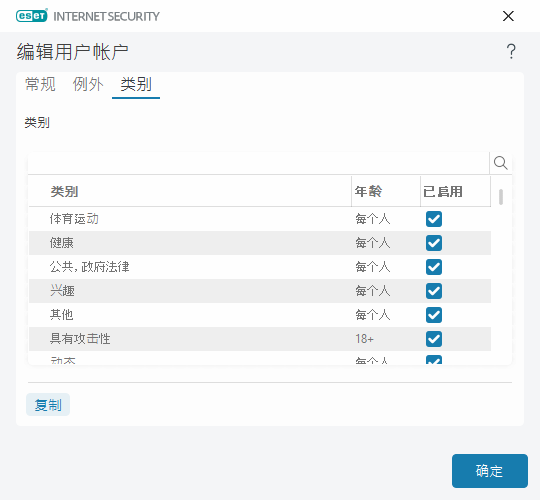用户帐户设置
该窗口有三个选项卡:
常规
启用已启用旁边的开关,可为下面选择的 Windows 帐户打开“家长控制”。
首先,从您的计算机选择一个系统帐户。家长控制中设置的限制仅影响标准 Windows 帐户。管理员帐户可以覆盖限制。
如果该帐户由家长使用,请选择家长帐户。
设置该帐户的孩子出生日期,以确定其访问级别并设置适龄网页的访问规则。
日志记录严重级别
ESET Internet Security 将所有重要事件保存到日志文件中,用户可通过主菜单直接查看日志文件。依次单击工具 > 日志文件,然后从日志下拉菜单中选择家长控制。
•诊断 - 记录微调程序所需的信息。
•信息 - 记录信息性消息,包括允许和阻止的例外,以及上述所有记录。
•警告 - 记录严重错误和警告消息。
•无 - 不记录任何日志。
异常
创建例外可以允许或拒绝某个用户访问不在例外列表中的网站。如果您想要控制对特定网站的访问而不是使用类别,这会非常有用。为一个帐户创建的例外可以复制并用于另一个帐户。当您希望为相似年龄的儿童创建相同规则时,这会很有帮助。
单击添加创建新的例外。使用下拉菜单指定操作(例如,阻止)、键入将应用此例外的网站 URL,然后单击确定。该例外将添加到现有例外的列表中,并显示其状态。
添加 - 创建一个新例外。
编辑 - 您可以编辑选定例外的网站 URL 或操作。
删除 – 删除选定的例外。
复制 - 在下拉菜单中选择一个您希望从其复制已创建例外的用户。
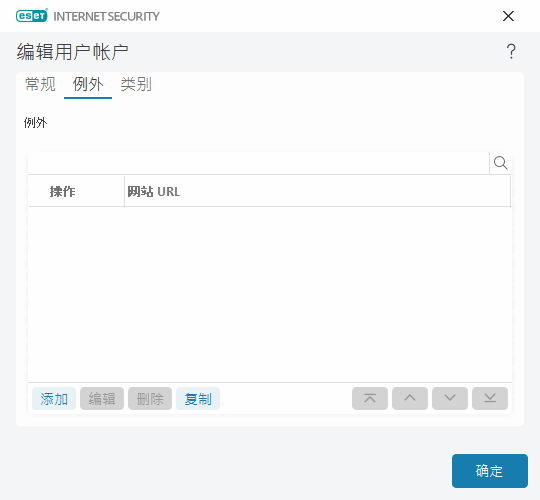
定义的例外覆盖为选定帐户定义的类别。例如,如果为帐户阻止了新闻类别,但其后定义了新闻网页作为允许的例外,那么该帐户可以访问允许的网页。您可以在例外部分中查看在此处所做的任何更改。
类别
在类别选项卡中,可以定义要为每个帐户阻止或允许的常规网站类别。选中某个类别旁边的复选框即可允许该类别。如果将相应复选框保持为空,则在该帐户中将不允许该类别。
复制 - 允许您从现有的已修改帐户复制阻止或允许的类别列表。